Парцели за строителство на красива и диаграми в Excel
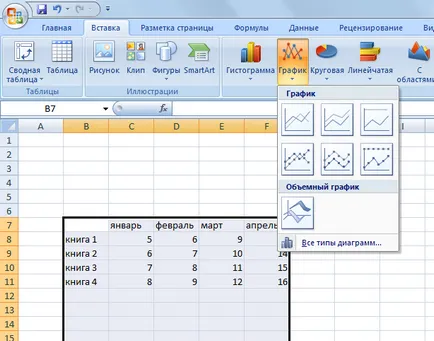
След като създадете промяна график с всяка промяна в таблицата, и не е нужно да се вземат по-специално се грижи за него. Най-много недостъпно за визуализация също се променя само с едно кликване. Ето защо, тази цифра е удобен инструмент за тази работа.
Добавяне на детайли
За да се направи графика на Excel, да направи картината по-привлекателни и да го направи по-информативни, че е възможно да се използват всички инструменти на програмата. Така че, в "Графика" в раздела изберете "Всички типове диаграми" и да получите достъп до десетки форми на конструктивни чертежи. Кликвайки върху всеки елемент, в "Формат Серия данни" в раздела, изберете цвят и други параметри.
- серия на данни;
- надписи;
- площ от конструкцията на сградата.
Красива графика в Excel се получават чрез ръчно промените заглавието на всеки ред или линия. За да направите това, кликнете върху името й, и да отвори "Избор на данни" в появилото се меню. Тук можете да направите корекции и да ги спаси.
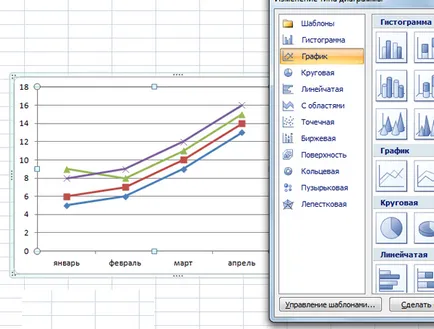
Tab "Разпределение" и "Формат" нека да доведе до желаната форма всички елементи на картината,
- представянето на промяната фигура в удобно меню;
- появи маркери, чрез които се променят размерите на полето;
- Сега корекцията на легенда се извършва в един раздел.
За да отворите форматиране поле легенда, трябва да кликнете върху един от символите. линия "Формат легенди" ще се появи в падащото меню.
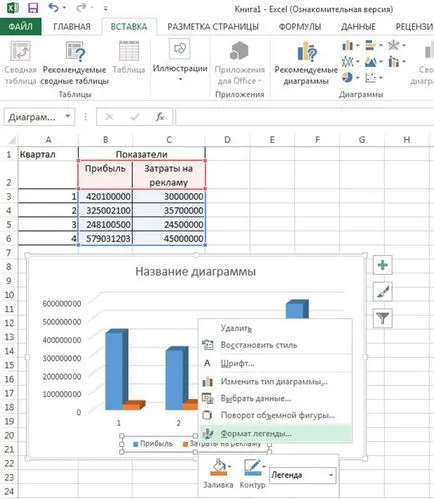
В областта, трябва да се отбележи в "Посока" бутона "Плюс" във финалния стил "няма смисъл". стойност грешка трябва да се маркира като фиксирана - единица. След това трябва да се отвори в същия начин "баровете за грешки на оста Y". Тук първите две параметри са същите като в X-ос, само големината на грешката се маркира като "Custom". В "отрицателна стойност грешка" паста от колона В.
Можете също така да се изведат следните графики в една диаграма Excel. На първо място, на първия конструкт данни избрана диаграма тип. След това трябва да добавите втори в същата област. За да направите това, дизайнерът трябва да изберете легендата, и тя добави: "Името на редица", където стойността на новата точка за данни.
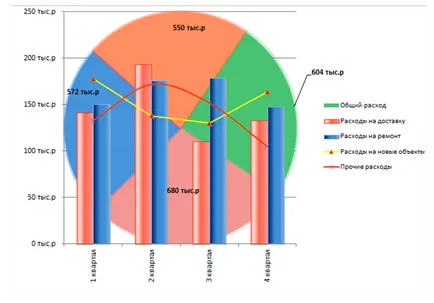
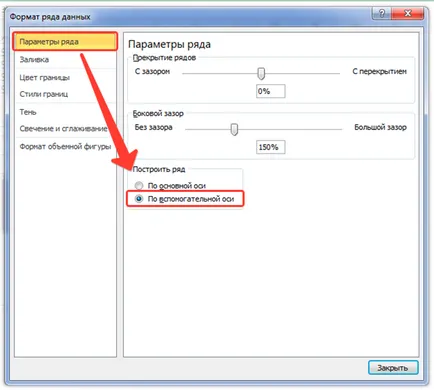
На практика всеки един от тези методи на работа е прост и с минимално време, прекарано.
Възстановяване на парола.